
5 maneiras fáceis de corrigir o iPhone preso no problema do modo de recuperação

Assim, seu iPhone 14/13/12/11/X/8/7 está preso no modo de recuperação por algum motivo, e você não poderia usar o dispositivo. Dependendo da sua versão iOS , ele exibirá uma tela preta com um ícone do computador ou símbolo do iTunes quando o iPhone entrar no modo de recuperação. E você será solicitado a conectar o iPhone ao seu computador. Este iPhone preso no problema do modo de recuperação é um dos problemas mais comuns com dispositivos Apple. Aqui, resumimos as maneiras mais eficazes de tirar o iPhone do modo de recuperação. E eles também funcionam no iPad e iPad. Vamos mergulhar.
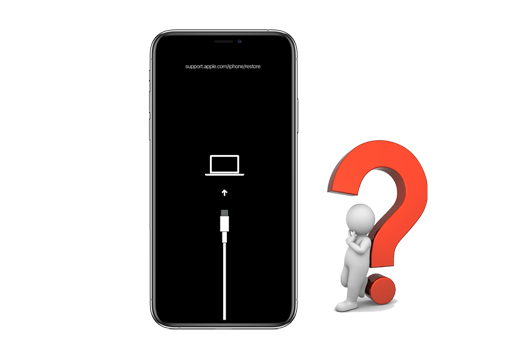
Correção 1: Forçar a reinicialização do iPhone se o iPhone preso no modo de recuperação
Fix 2: Como tirar o iPhone do modo de recuperação restaurando o iPhone via iTunes
Fix 3: DFU iPhone se o iPhone não vai restaurar no modo de recuperação
Fix 4: iPhone preso no modo de recuperação / DFU e não vai restaurar? Corrija-o através da recuperação do sistema iOS
Correção 5: Entre em contato com o Suporte da Apple para obter ajuda
Colocar o iPhone no modo de recuperação permite que você atualize o sistema operacional para uma nova versão de trabalho ou restaure um backup funcional para o seu dispositivo. Esse processo apagará tudo no dispositivo, incluindo o sistema operacional e o próprio firmware. Muitos problemas do iPhone podem ser resolvidos reiniciando, mas alguns problemas mais complexos exigem colocar o iPhone no modo de recuperação.
Abaixo estão as causas mais comuns para o iPhone 7/8/X/11/12/13/14 preso no problema do modo de recuperação:
* Você ativou o modo de recuperação do iPhone para resolver problemas complicados, como o iPhone não liga, esqueceu a senha do iPhone, etc., mas o processo de recuperação não foi concluído com sucesso.
* Falha ao atualizar o software iOS mais recente no dispositivo.
* Falha ao jailbreak iPhone.
* O hardware está danificado.
Reiniciar o iPhone pode ajudá-lo a sair do modo de recuperação sem perder dados. Uma vez que a tela de restauração do seu iPhone está congelada, você não é capaz de usar a maneira normal de reinicialização. Aqui, mostraremos como forçar a reinicialização do seu iPhone pressionando os botões. As etapas específicas diferem de acordo com o modelo do iPhone.
Como tirar o iPhone do modo de recuperação por uma reinicialização forçada:
Nota: Certifique-se de que o iPhone não está ligado ao PC.
Forçar a reinicialização do iPhone 8, iPhone 11 e modelos posteriores:
Forçar a reinicialização do iPhone 7:
Forçar a reinicialização do iPhone 6s e modelos mais antigos:
Saiba Mais: Este guia irá ensiná-lo a corrigir o iPhone preso na preparação da atualização passo a passo.
Quando o telefone estiver preso no modo de recuperação, você será solicitado a conectar o dispositivo a um computador. Pode utilizar o iTunes (ou o Finder, se utilizar Mac) para transferir a versão mais recente do iOS para o seu dispositivo. Se tudo correr bem, você pode sair do modo de recuperação após o download. Observe que esse processo pode apagar todo o conteúdo do seu iPhone. Você pode restaurar um backup anterior do iCloud ou do iTunes para recuperar dados.
Como sair do modo de recuperação restaurando via iTunes:
Nota: Certifique-se de que tem o iTunes mais recente instalado no seu computador.

Se o iPhone estiver bloqueado no modo de recuperação e os métodos acima não funcionarem, você pode considerar escolher o modo DFU (Atualização de firmware do dispositivo) para restaurar. Este é o tipo mais profundo de restauração do sistema para iPhone. Quando o iPhone está sob este modo, ele não pode carregar iOS ou o carregador de inicialização, mas pode ser detectado pelo iTunes. Por favor, note que a recuperação do modo DFU causará perda de dados. E se a operação não estiver correta, causará danos mais sérios ao telefone.
Passo 1: Conecte o iPhone ao computador usando o USB que acompanha o dispositivo. Abra o iTunes ou o Finder no computador.
Passo 2: Coloque seu iPhone no modo DFU. Por favor, siga as instruções de acordo com o modelo do seu iPhone.
DFU iPhone 8/X/11 ou modelos posteriores:
DFU iPhone 7:
DFU iPhone 6s ou modelos mais antigos:
Passo 3: Quando seu iPhone estiver no modo DFU, siga as etapas mostradas na tela para restaurar seu iPhone.

Leia também:
iPhone preso no modo DFU? 3 maneiras de corrigir sem dados perdidos
Como colocar o iPhone 14/13/12/11/X/8/7/6 e iPad Mini/Air/Pro no modo DFU?
Se o iPhone estiver preso no modo de recuperação ou DFU e não for restaurado, você pode corrigir o problema com um poderoso software de terceiros chamado iOS System Recovery. Este software é projetado para corrigir vários problemas de iOS de forma eficaz. Ele permite que você corrija problemas de tela como iPhone azul / branco / tela preta da morte, problemas de modo iOS como preso no modo DFU / recuperação / cofre / fone de ouvido, e vários erros do iTunes como o erro do iTunes 4005. Este software é muito fácil de usar. Há instruções claras na tela para guiá-lo por todo o processo.
Com este software, você pode ignorar o modo de recuperação no iPhone sem perda de dados facilmente. Baixe esta ferramenta agora:
Como tirar o iPhone do modo de recuperação via iOS System Recovery:
Passo 1: Baixe e execute iOS Recuperação do sistema no seu computador e, em seguida, conecte seu iPhone ao computador usando um cabo USB. Vá para a seção iOS Recuperação do Sistema na janela de boas-vindas.

Passo 2: iOS Recuperação do sistema detectará seu iPhone preso no modo de recuperação automaticamente. Uma vez detectado, clique em Confirmar para continuar.

Passo 3: Selecione as informações do seu iPhone conforme necessário, em seguida, clique em Reparar para começar a corrigir o problema de loop do modo de recuperação do iPhone. O software irá baixar o plugin e reparar o seu iPhone. Quando o processo estiver concluído, o iPhone inicializará. Em seguida, você vai encontrá-lo sair do modo de recuperação com sucesso.

Se o problema persistir depois de tentar todas as soluções acima, o culpado pode ser o hardware danificado. Nesse caso, você pode entrar em contato com o Suporte da Apple para procurar a solução. Você pode iniciar um bate-papo para falar com o suporte da Apple. Você também pode encontrar um provedor de serviços autorizado Apple local ou marcar uma consulta na barra Genius para ter seu dispositivo totalmente verificado.
Na maioria dos casos, o iPhone preso no modo de recuperação é causado por problemas de software, como falha de atualização iOS. Você pode seguir as soluções acima para trazer o iPhone de volta ao normal. E a solução mais recomendada é usar iOS System Recovery. Ele permite que você corrija o problema sem perder dados, e é muito simples de operar.
Artigos relacionados:
Como corrigir o iPhone preso no problema do logotipo da Apple
iPhone Tela Azul da Morte? Aqui estão 7 maneiras fáceis de corrigir
Problema de tela branca do iPad: Como corrigir o iPad preso na tela branca?
9 Melhor iPhone Repair Software para corrigir todos os problemas do sistema iPhone com facilidade
Como corrigir o problema iTunes não pôde se conectar a este iPhone? (6 Soluções Eficazes)
O que fazer se você deixou o iPhone cair na água? Correções genuínas que você não pode perder

 Recuperação do iPhone
Recuperação do iPhone
 5 maneiras fáceis de corrigir o iPhone preso no problema do modo de recuperação
5 maneiras fáceis de corrigir o iPhone preso no problema do modo de recuperação